자동차 페인트에는 포함된 금속 조각, 클리어 코트 레이어 및 람베르트 먼지 레이어가 있는 페인트 레이어에 대한 구성요소가 있습니다.
자동차 페인트는 mental ray 재질과 셰이더로 모두 사용할 수 있으며 둘 다 동일한 매개변수가 있고 실제 자동차 페인트의 다음과 같은 고유 특징을 지원합니다.
- 자동차 본체에 직접 적용되는 최하위 표면은 얇은 색소 레이어입니다. 이 레이어의 특성은 보는 각도 및 들어오는 라이트의 입사각에 따라 인식되는 색상이 변경되도록 합니다.
- 작고 얇은 금속 조각이 이 레이어 내에 부착되어 있습니다. 얇은 조각은 라이트를 반사하며 개별 얇은 조각이 직접 태양광을 보는 사람에게 반사하므로 화창한 날에는 반짝이는 것처럼 보일 수 있습니다.
- 이 위에는 클리어 코트 레이어가 있습니다. 이 레이어는 레이어의 품질과 왁스 코팅의 추가에 따라 반사 및 광택 정도가 결정됩니다. 이 레이어는 비스듬한 각도에서 더 많은 라이트를 반사하는 뚜렷한 프레넬 효과를 보이는 경향이 있습니다.
- 선택적인 맨 위 람베르트 먼지 레이어가 "씻지 않은" 모양을 내는 데 도움을 줍니다.
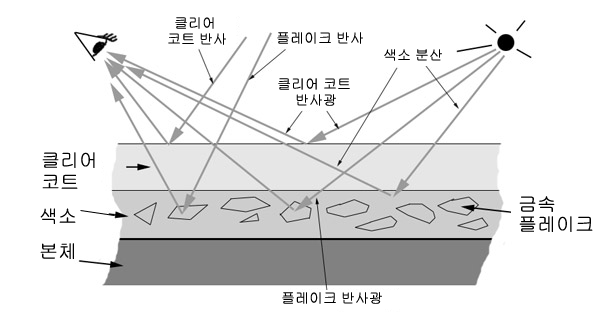
바로 가기 맵 버튼
맵이나 셰이더를 모든 매개변수 또는 자동차 페인트 재질/셰이더의 "구성요소"에 할당할 수 있습니다. 색상 견본 및 숫자 컨트롤 오른쪽의 작은 맵 버튼은 해당 구성요소의 맵 또는 셰이더를 선택할 수 있는 재질/맵 브라우저를 엽니다. 이 버튼은 바로 가기 입니다.맵 롤아웃에서 해당 버튼을 사용할 수도 있습니다. 이러한 색상 구성요소 중 하나에 맵 또는 셰이더를 할당하면 버튼에 문자 M이 표시됩니다. 대문자 M은 해당 맵이 할당되어 활성 상태임을 의미합니다. 소문자 m은 맵이 할당되었지만 비활성(해제) 상태임을 의미합니다.
인터페이스
분산 색상 롤아웃

- 주변/추가 라이트
-
색상 견본을 클릭하여 주변 라이트 구성요소를 선택합니다.
주: 이 매개변수는 추가 분산 색상 매개변수의 영향을 받으므로 오브젝트의 "주변 색상" 대신 들어오는 라이트를 나타낸다는 점에서 다른 많은 기본 셰이더의 주변 매개변수 쌍과 다르게 처리됩니다.맵 버튼을 클릭하여 주변 색상 맵을 할당합니다. 이 버튼은 바로 가기입니다. 맵 롤아웃에서 주변 색상 맵을 할당할 수도 있습니다.
- 기본 색상
-
색상 견본을 클릭하여 재질의 기본 분산 색상을 선택합니다.
맵 버튼을 클릭하여 분산 색상 맵을 할당합니다. 이 버튼은 바로 가기입니다. 맵 롤아웃에서 분산 (기본) 색상 맵을 할당할 수도 있습니다.
- 가장자리 색상
-
색상 견본을 클릭하여 비스듬한 각도(즉, 가장자리)에서 보이는 색상을 선택합니다. 이 색상은 기본 색상보다는 더 어둡게 보이는 경향이 있습니다. 스포츠카에서 나타나는 깊은 금속 페인트의 경우 거의 검은색을 띕니다.
- 가장자리 바이어스
-
가장자리로 진행되는 색상의 폴오프 비율입니다. 값이 클수록 가장자리 영역이 더 좁고 값이 작을수록 더 넓어집니다. 유용한 범위는 0.0에서 약 10.0 사이로, 여기서 값이 0.0이면 효과가 해제됩니다. 기본값은 1.0입니다.

보는 각도로 인해 색상이 빨간색 기본 색상에서 파란색 가장자리 색상(데모 용도로 선택되는 비일반 색상)로 전환되고 가장자리 바이어스 값은 다양하게 지정할 수 있습니다.
- 라이트 직면 색상
-
색상 견본을 클릭하여 라이트 소스를 향하는 영역의 색상을 선택합니다.
- 라이트 직면 색상 바이어스
-
라이트로 진행되는 색상의 폴오프 비율입니다. 값이 클수록 라이트를 향하는 색상 영역이 저 작고/더 좁고 값이 작을수록 더 커집니다/넓어집니다. 유용한 범위는 0.0에서 약 10.0 사이로, 여기서 값이 0.0이면 효과가 해제됩니다. 기본값은 8.0입니다.
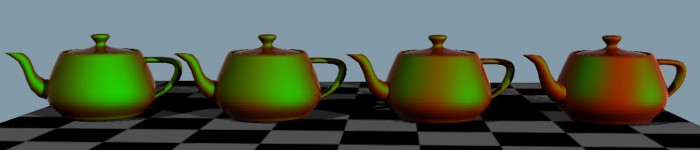
보는 각도로 인해 색상이 빨간색 기본 색상에서 초록색 라이트 직면 색상(데모 용도로 선택되는 비일반 색상)으로 전환되고 라이트 직면 색상 바이어스 값은 다양하게 지정할 수 있습니다.
- 분산 가중치
-
분산 색상 매개변수의 전체 수준입니다. 기본값은 1.0입니다(조정 안 함).
- 분산 바이어스
-
분산 음영 처리의 폴오프입니다. 값이 클수록 라이트 소스를 향산 분산 최고값이 높아지고 값이 작을수록 분산 최고값이 낮아집니다. 유용한 범위는 약 0.5에서 2.0 사이로, 여기서 1.0은 표준 람베르트 음영처리를 나타냅니다. 기본값은 1.5입니다.
얇은 조각 롤아웃
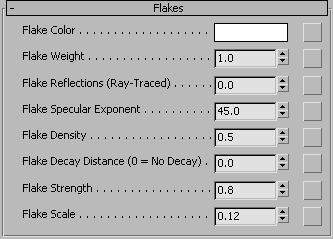
- 플레이크 색상
-
색상 견본을 클릭하여 플레이크의 색상(반사도)을 선택합니다. 기본값은 일반 플레이크 색상인 흰색입니다.
- 플레이크 가중치
-
얇은 조각 색상의 스칼라 승수입니다. 기본값은 1.0입니다.
- 플레이크 반사(레이트레이싱됨)
-
예를 들어 HDRI 환경의 반짝이는 반사를 허용하는 얇은 조각의 레이트레이싱된 반사량입니다. 기본값이 0.0이면 효과가 해제됩니다.
이 효과는 일반적으로 매우 섬세해야 하며 값 0.1이면 대부분 충분합니다. 반사의 최종 강도는 얇은 조각 색상 및 얇은 조각 가중치 값에도 영향을 받습니다.
- 플레이크 반사광 지수
-
얇은 조각의 퐁 반사광 지수입니다. 기본값은 45.0입니다.
- 플레이크 밀도
-
얇은 조각의 밀도입니다. 유용한 범위는 0.1에서 약 10.0 사이이며, 여기서 값이 낮을수록 더 밀도가 낮은 얇은 조각이고 값이 높을수록 더 밀도가 높은 얇은 조각입니다. 기본값은 0.5입니다.
- 플레이크 감쇄 거리
-
얇은 조각의 영향력이 페이드되는 거리입니다. 기본값 0.0을 사용하면 페이딩이 비활성화됩니다. 값이 양수이면 얇은 조각 가중치 값이 이 거리에서 0에 도달하도록 조정됩니다.
플레이크는 비교적 작기 때문에 시각적 밀도가 1픽셀보다 훨씬 작으면 렌더링 아티팩트가 발생할 수 있습니다. 렌더링 과도 샘플링이 높게 설정된 경우 작은 얇은 조각으로 인해 과도 샘플링이 너무 많아질 수 있으며, 이 경우 과도 샘플링에 의한 평균은 결국 플레이크 효과를 소거하므로 불필요하게 렌더링 시간만 늘어날 수 있습니다. 이러한 문제가 발생하면 얇은 조각 감쇄 거리를 사용하여 이를 상쇄합니다.

얇은 조각 감쇄 없이 여러 거리에 있는 얇은 조각. 가장 멀리 떨어진 얇은 조각으로 인해 애니메이션이 깜박이거나 불필요한 과도 샘플링이 발생하여 렌더링 시간이 늘어날 수 있습니다(여기서는 설명을 위해 낮은 과도 샘플링으로 렌더링됨).

플레이크 감쇄 사용. 플레이크 강도가 거리에 따라 감소합니다. 이전 이미지와 같이 의도적으로 동일한 낮은 과도 샘플링이 사용되었습니다.
- 플레이크 강도
-
얇은 조각 방향 간의 차이입니다. 유용한 범위는 0.0에서 1.0 사이이며, 여기서 0.0은 모든 플레이크가 표면에 평행하고 값이 클수록 플레이크 방향 차이가 증가함을 나타냅니다. 기본값은 0.8입니다.
- 플레이크 배율
-
얇은 조각의 크기입니다. 절차 텍스처는 오브젝트 공간에서 계속되므로 오브젝트를 따릅니다. 따라서 오브젝트의 모든 배율 변형이 크기에 영향을 줍니다. 기본값은 0/12입니다.
반사광 반사 롤아웃
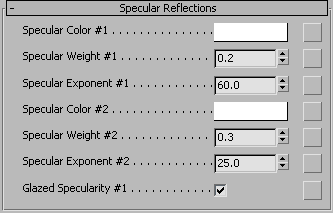
- 반사광 색상 #1
-
색상 견본을 클릭하여 기본 반사광 강조 표시의 색상을 변경합니다.
맵 버튼을 클릭하여 반사광 색상 맵을 할당합니다. 이 버튼은 바로 가기입니다. 맵 롤아웃에서 반사광 색상 맵을 할당할 수도 있습니다.
- 반사광 가중치 #1
-
반사광 색상 #1에 적용되는 스칼라 승수입니다. 기본값은 0.2입니다.
- 반사광 지수 #1
-
반사광 색상 #1의 퐁 지수입니다. 기본값은 60.0입니다.
- 반사광 색상 #2
-
색상 견본을 클릭하여 보조 반사광 강조 표시의 색상을 선택합니다.
- 반사광 가중치 #2
-
반사광 색상 #2에 적용되는 스칼라 승수입니다. 기본값은 0.3입니다.
- 반사광 지수 #2
-
반사광 색상 #2의 퐁 지수입니다. 기본값은 25.0입니다.
- 글레이징 반사광 #1
-
설정하면 글레이징이라는 특수 모드를 주 반사광 강조 표시에서 활성화합니다. 반사광 강조 표시에 임계값을 적용하여 표면이 더 광택 있고 반짝이도록 합니다. 많은 왁스를 사용한 새 스포츠카에 이 옵션을 설정합니다. 폐차장에 있는 고물차에 대해서는 해제합니다. 기본적으로 설정되어 있습니다.

왼쪽에서 오른쪽으로: 얇은 조각 반사광만, 표준 반사광, "광택 가공" 모드 활성화, 얇은 조각을 사용한 "광택 가공" 모드 반사광
반사도 롤아웃
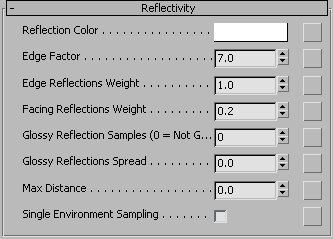
- Reflection Color(반사 색상)
-
색상 견본을 클릭하여 클리어 코트 레이어의 반사 색상을 변경합니다. 기본값은 일반 색상인 흰색입니다.
맵 버튼을 클릭하여 반사 맵을 사용합니다. 이 버튼은 바로 가기입니다. 맵 롤아웃에서 반사 맵을 할당할 수도 있습니다.
- 가장자리 요소
-
클리어 코트는 비스듬한 각도(가장자리)에서 더 많이 반사합니다. 가장자리 요소 설정은 가장자리의 "좁은 정도"를 정의합니다. 기본값은 7.0입니다.
- 가장자리 반사 가중치
-
가장자리의 반사 강도입니다. 기본값은 1.0이고 일반적으로 이 값이 기본 설정 값입니다.
- 직면 반사 가중치
-
마주보는 각도에서의 반사 강도입니다(일반적으로 낮음: 0.1 - 0.3). 기본값은 0.2입니다.
- 광택 반사 샘플
-
광택 있는 클리어 코트를 활성화합니다. 이 매개변수는 추적되는 광택 있는 반사 광선 수를 설정합니다. 기본값 0을 사용하면 광택이 비활성화됩니다.
- 광택 반사 확산
-
광택 양을 설정합니다. 자동차 표면은 일반적으로 거울과 비슷하므로 이 값을 작게 유지합니다. 기본값은 0.0입니다.
- 최대 거리
-
반사 광선의 도달 범위를 제한합니다. 기본값은 0.0입니다.
- 단일 환경 샘플링
-
설정하면 환경 맵 조회를 최적화합니다. 기본적으로 해제되어 있습니다.
더티 레이어(람베르트) 롤아웃

실제 자동차는 깨끗한 경우가 거의 없습니다. 이 그림은 더러운 영역에 범프 맵이 적용된 먼지 레이어(수동으로 그려진 먼지 배치 맵)를 보여 줍니다.
단순한 람베르트 먼지 레이어가 기본 페인트 및 클리어 코트 레이어를 덮습니다.
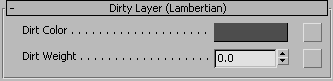
- 먼지 색상
-
먼지의 색상입니다.
- 먼지 가중치
-
레이어의 먼지 양입니다. 일반적으로 텍스처 셰이더에 연결되어 표면 전체의 먼지 변형을 구합니다. 값이 0.0이면 먼지가 추가되지 않습니다.
고급 옵션 롤아웃
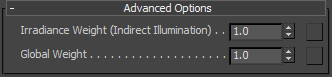
- 발광 가중치(간접 조명)
-
표면에 대한 간접 라이트(광자 및 파이널 게더링)의 영향입니다. 내부적으로 pi(3.14159)로 나누어집니다. 예를 들어 값 1.0은 표준 1.0/pi 가중치를 의미합니다.
- 전역 가중치
-
전체 분산, 얇은 조각 및 반사광 하위 시스템에 영향을 주는 전역 조정 매개변수입니다. 반사나 먼지에는 영향을 주지 않습니다.
맵 롤아웃
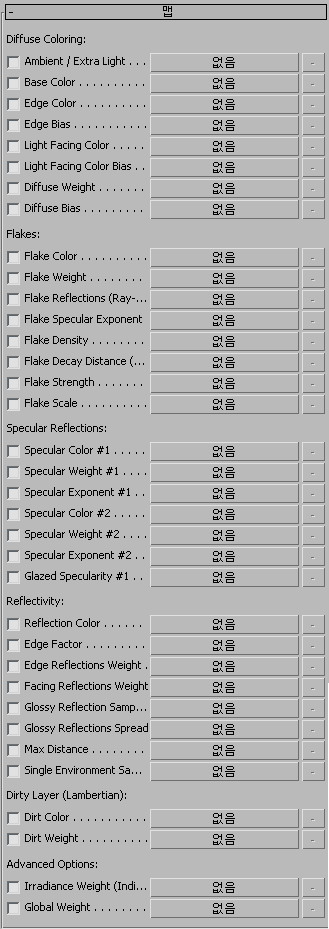
이 롤아웃을 사용하여 모든 자동차 페인트 매개변수에 맵이나 셰이더를 할당할 수 있습니다. 매개변수가 처음 나타나는 롤아웃에 맵과 셰이더를 할당할 수도 있습니다. 이 롤아웃의 중요한 특징은 맵을 제거하지 않고도 확인란을 사용하여 매개변수 셰이더를 토글할 수 있다는 것입니다.
![]() 각각의 메인 셰이더 버튼 오른쪽에 있는 버튼은 복수의 매개변수를 리턴할 수 있는 셰이더를 위한 것입니다. 복수의 매개변수를 리턴하는 쉐이더가 구성요소에 할달되면 버튼의 툴팁(tooltip)은 매개변수 이름을 보여줍니다.
각각의 메인 셰이더 버튼 오른쪽에 있는 버튼은 복수의 매개변수를 리턴할 수 있는 셰이더를 위한 것입니다. 복수의 매개변수를 리턴하는 쉐이더가 구성요소에 할달되면 버튼의 툴팁(tooltip)은 매개변수 이름을 보여줍니다.